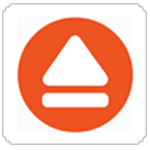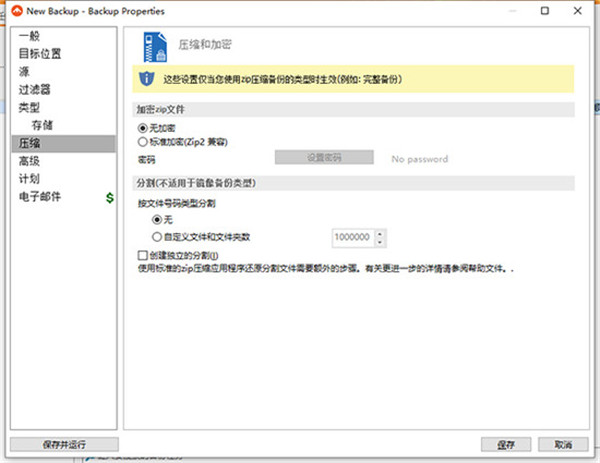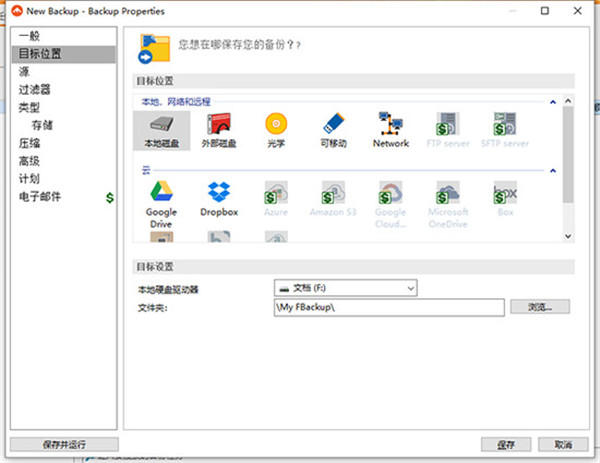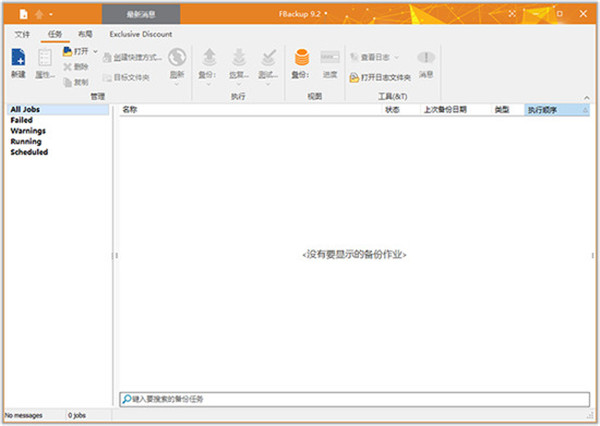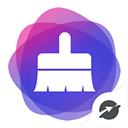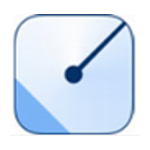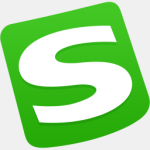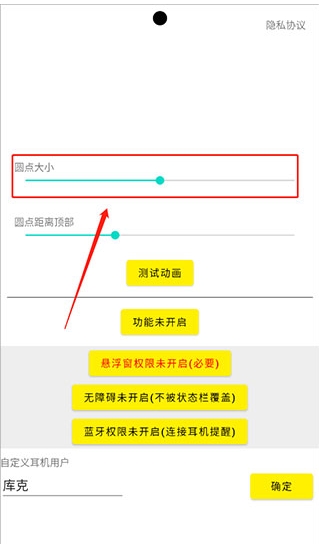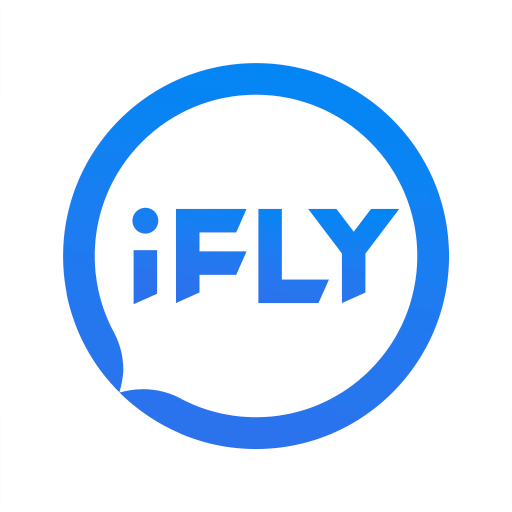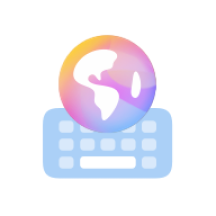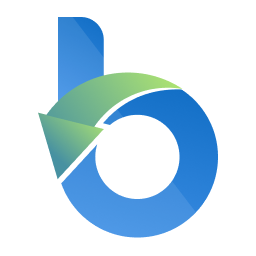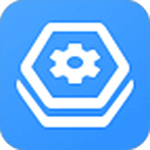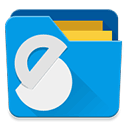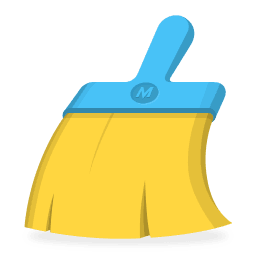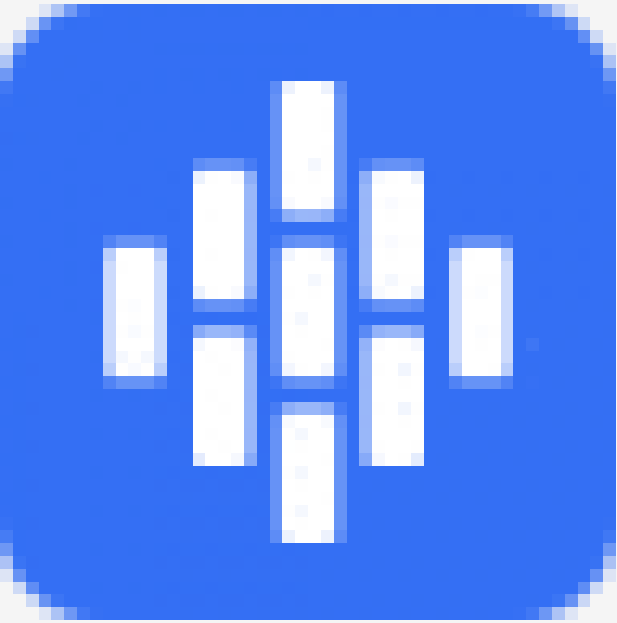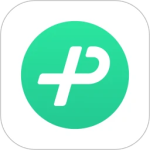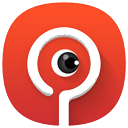- APP介绍
- 相关下载
- 其它版本
- 相关文章
- 人气推荐
FBackup是一款免费的备份软件。FBackup可以帮助用户轻松地创建数据备份,包括文件和文件夹的备份,以防止意外数据丢失。软件支持定时自动备份,用户可以设置备份计划,让软件在指定时间自动执行备份操作,保证数据的及时备份。FBackup支持完全备份、增量备份和镜像备份等不同类型的备份方式,满足用户对数据备份的不同需求。

功能介绍
1、对于个人和公司来说,这个软件都是完全免费的,为此无需花费一分钱。2、可以建立多个备份还原任务,用来对多个不同路径下的重要文件进行备份。
3、带有自动备份功能。创建好某个任务之后,可以设置为自动运行,到点它就会自动备份重要数据,从而节省你宝贵的时间,也不会因为忙碌而忘记这个事项。
4、支持zip压缩备份。在使用完整备份的时候,会启用zip压缩,从而大大减少备份文件的体积,你甚至还可以为这个文件设置一个密码。
5、精确备份。此模式会完全克隆源文件夹下的所有内容,包括空的文件夹都不会被忽略。
6、在备份之前可以删除旧的备份文件,还可以设置备份完成后自动关机等操作。
7、带有备份插件。内置的备份插件可以帮助你备份我的文档、我的图片和outlook,所以电脑上重要的游戏存档和邮件都会被保存下来哦。
8、可以备份正在被使用、打开状态下的文件。这个非常有用,如果你经常使用outlook,那么在不关闭这个软件的情况下,也可以成功备份outlook中邮件和设置。
FBackup中文版安装步骤
1、在本站下载压缩包,双击应用程序解压2、选择安装位置(左上角选择语言,选择中文、中文、中文,重要的事情说三遍)




软件特色
1、个人用途与商业用途都是免费的:FBackup是一款用于商业用途和个人用途均为免费的备份软件。这意味着你不必去买另一个备份程序从而能够省下一笔费用。2、自动备份:你只需定义一项备份任务,设置它为自动运行,然后就能置之不理了。FBackup 将会在预定的日期自动地运行备份,所以你不仅可以让你的数据得到保护,同时也可以节省你宝贵的时间。
3、用标准的zip压缩备份:当使用完全备份时,源文件将会以标准的zip压缩方式存档。FBackup使用ZIP64的压缩方式,这意味着它能够生成大小超过2GB的zip文件。此外,你可以通过设置解压密码来保护zip文件。
4、在备份前/后执行操作:你可以为每一项备份任务定义一个在备份前或备份后执行的操作。 举个例子,你可以设置一个在备份前运行的“清理备份”的操作,这样所有先前备份的文件在做新备份前将会被清除。而作为备份后操作,你可以设置在备份顺利完成后马上使计算机待机、注销、休眠或者甚至关闭计算机。
5、文件的精确备份:如果你不想让文件保存到zip文件里,FBackup可以创建源文件的精确备份。 由于FBackup也会备份空文件夹,所以你能够使用这种备份模式来创建原始文件的“镜像”备份。
6、容易使用:一个备份程序的两项主要功能是备份和还原操作。 Fbackup通过友好的向导来使这两个操作变得简单。启动新建备份的向导,选择备份什么、备份到哪里、如何备份及何时备份,备份任务就已经准备就绪。如果你不得不还原文件,打开还原向导,它会询问你想把文件还原到哪里。
7、自动更新:FBackup每周自动地检查更新,所以当新版本发布时你会知道。检查更新的选项可以被禁止,但我们建议允许它以便使FBackup保持最新。
8、多个备份目标:默认情况下,你的备份被保存的位置是本地的windows分区。 为了确保你有一份安全的备份,你需要把备份存放在FBackup支持的设备(例如外置的USB/Firewire驱动器,或者映射的网络驱动器)。这样,如果你的计算机发生硬件故障,你将会在外置的设备让你的数据得以保全。
9、备份插件:你可以加载插件来备份或者还原特定程序的设置或其他自定义的数据(例如游戏存档,电子邮件数据等)。 这些插件在FBackup里一经加载,就会将对应的程序所需要备份的数据加入预定义备份列表。你可以在这里查看所有可用的备份插件列表: 免费备份插件。
10备份打开的文件:如果文件在备份时正在被另一个程序使用,FBackup仍然可以备份那个文件,因为它使用了Windows提供的卷影拷贝服务。所以,只要你使用的是 Windows 8, 7, Vista, XP, 2008/2003 Server (32/64-bit),FBackup将会备份那些打开的文件。举个例子,你将能够在事先不关闭Outlook的情况下备份其邮件和设置。。
11、多语言:你可以在现有支持的语言中选择一种作为用户界面。如果你想帮助我们把网站或者软件的用户界面翻译成另外一种语言,可以访问 语言 页面。
FBackup的使用方法
1、打开FBackup,自动加载上次使用的备份任务;2、首次进入会有一个入门导向指引,如果需要则点击,不需要则关闭;









FBackup常见使用问题及解答
1、使用-为什么我会收到错误消息:“发现您的系统中正在运行监控程序”?
错误消息:发现系统中正在运行监控程序。请从内存中卸载它并重新启动您的程序。
Themida是保护组件。当保护组件检测到在您的计算机上运行的进程监控应用程序时,会显示上述错误。请注意,您不能同时使用两个应用程序:FBackup和进程监控之一。
我们不能告诉您导致这种情况的进程文件的名称,因为Themida没有报告。已知的进程监视器应用程序之一是:ProcessMonitor。
关闭进程监控应用程序后,您将不得不关闭它并重新启动计算机,然后才能使用,因为驱动程序会保留在内存中,直到计算机重新启动。
2、使用-为什么我在尝试恢复时会收到“解压错误”?
此错误表示压缩的备份文件已损坏且无法解压缩。通常,这是由于RAM内存或硬盘的硬件问题。您可以执行以下操作来测试错误:
要测试RAM内存,请创建一个大于RAM大小的zip存档。(例如:如果您有4GB的RAM,请使用WinZip或其他应用程序创建一个>4GB的zip)。
要测试硬盘,请运行扫描驱动器以查找错误。
作为解决方案,您可以尝试在“备份属性”->“压缩”页面中将备份拆分为1GB的较小部分。此外,您应该选择“创建独立拆分”选项并按“保存”。
3、使用-为什么我会收到IPC服务器已停止的错误?
请确保防病毒/防火墙没有阻止FBackup的bService.exe进程。如果它被阻止,请将其添加为防病毒/防火墙中的例外(将其列入白名单)。还要确保**FBackup服务**已在**控制面板->管理工具->服务**中启动并运行。
相关下载
人气推荐
-
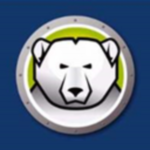 冰点还原标准版查看详情
冰点还原标准版查看详情 -
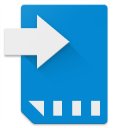 link2sd加强版破解汉化下载安装 link2sd安卓安装包免费版v4.4查看详情
link2sd加强版破解汉化下载安装 link2sd安卓安装包免费版v4.4查看详情 -
 可牛压缩会员版查看详情
可牛压缩会员版查看详情 -
 360文档卫士电脑版查看详情
360文档卫士电脑版查看详情 -
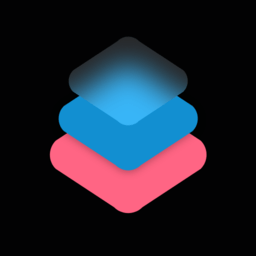 widgetsmith免费版查看详情
widgetsmith免费版查看详情 -
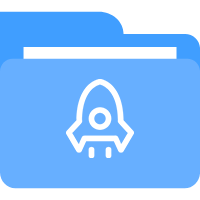 安卓清理君永久高级版查看详情
安卓清理君永久高级版查看详情 -
 王码五笔输入法86版查看详情
王码五笔输入法86版查看详情 -
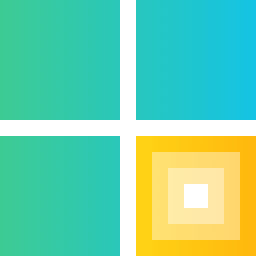 windows优化大师绿色版查看详情
windows优化大师绿色版查看详情 -
 2345王牌输入法电脑版查看详情
2345王牌输入法电脑版查看详情 -
 迅雷软件精简版下载安装 迅雷软件安卓版免费安装v7.7查看详情
迅雷软件精简版下载安装 迅雷软件安卓版免费安装v7.7查看详情 -
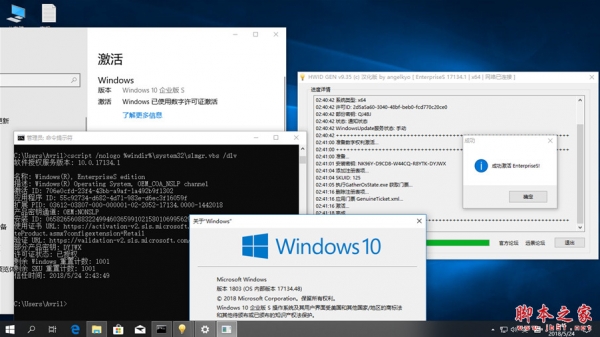 hwidgen汉化版查看详情
hwidgen汉化版查看详情 -
 极强清理大师极速版查看详情
极强清理大师极速版查看详情 -
 新毒霸垃圾清理独立版查看详情
新毒霸垃圾清理独立版查看详情 -
 芦笋提词器 V3.0.6 官方安装版查看详情
芦笋提词器 V3.0.6 官方安装版查看详情 -
 mt管理器vip去限制版查看详情
mt管理器vip去限制版查看详情 -
 涂师傅数据恢复已注册版查看详情
涂师傅数据恢复已注册版查看详情
相关软件
-
16.59MB
1 -
2.11 MB
2 -
8.63 MB
3 -
272.19 MB
4 -
25.91MB
5
下载排行榜
-
159.93 MB
1 -
926KB
2 -
126.35 MB
3 -
73.33 MB
4 -
19.23 MB
5 -
65.6M
6 -
13.65 MB
7 -
1.63 MB
8 -
8.63 MB
9 -
28.79 MB
10